windows10系统开启360安全卫士护眼模式的方法
如果我们长时间盯着电脑屏幕的话,那么眼睛很容易会疲劳,360安全卫士有个健康护眼模式,能够舒缓你眼睛疲劳。下面,小编就以windows10系统为例,给大家分享电脑开启360安全卫士护眼模式的具体方法。
方法如下:
1、打开360安全卫士;
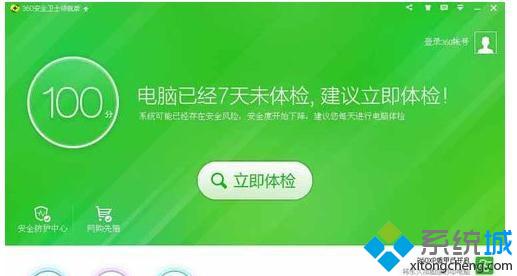
2、点击“更多”选项;

3、找到“实用小工具”下面的“健康精灵”,点击打开它;
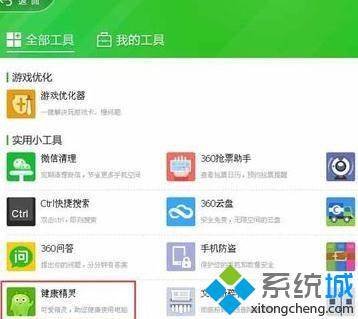
4、这样在桌面上就出现一个小精灵了;

5、在小精灵上右键选择“健康护卫”;

6、在健康护卫中开启“已开启视力保护色”,这样就可以了,电脑背景色已变成豆沙绿色了。下面图片为开启前后对比颜色。此工具还有“颈椎护工”功能,点击“颈椎护工”,选择文字版,这样阅读的同时也在做颈椎保键操了。

windows10系统开启360安全卫士护眼模式的方法就为大家介绍到这里了。想要更好保护自己眼睛的朋友们,不妨也动手操作看看吧!
我告诉你msdn版权声明:以上内容作者已申请原创保护,未经允许不得转载,侵权必究!授权事宜、对本内容有异议或投诉,敬请联系网站管理员,我们将尽快回复您,谢谢合作!










